第11回.分からない事はエクセルに聞く(マクロの記録)
エクセルでマクロVBAを書いていると、分からないことにたくさん出くわします。
そんな時には、何かで調べることになるはずです。
このサイトを訪れている人のほとんどがそういう目的でしょう。
エクセルには、マクロの記録というとても便利なものが付いています。
エクセルでの操作をVBAで記録してくれるものです。
マクロの記録の使い方
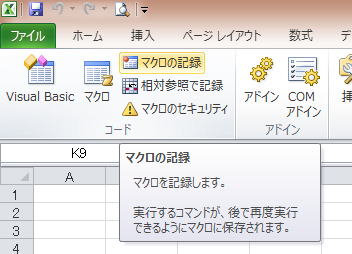
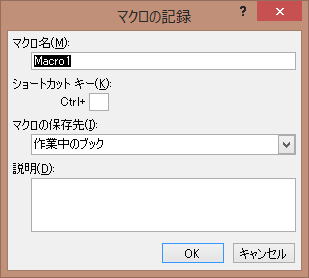
分からない事をエクセルに聞くことが目的なので、そのままで良いでしょう。
「OK」を押してください。
その後の操作が、VBAで記録されます。
ただし、操作によっては記録されない操作も一部ありますので、そういう時は、がっかりして諦めて下さい(笑)
まあ、そのような操作は極一部ですので安心してください。
では、以下の操作をします。
・A1セルを選択し、コピー
・A2セルを選択し、貼り付け
・1行目を選択し、行削除
記録終了
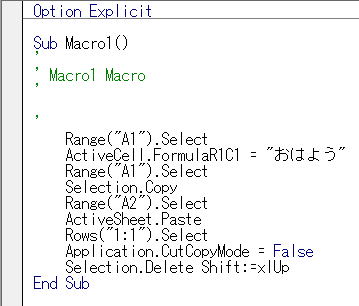
ActiveCell.FormulaR1C1 = "おはよう"
Selection.Copy
ActiveSheet.Paste
Application.CutCopyMode = False
Selection.Delete Shift:=xlUp
やりたい事のVBAコードが分からない時は、
その操作を「マクロの記録」でやってみます。
そして、記録されたVBAコードをみて、分からない部分を調べます。
実際に分からない事を調べる時の手順
このVBAコードを調べたければ、前述同様にマクロの記録をしてみます。
すると、
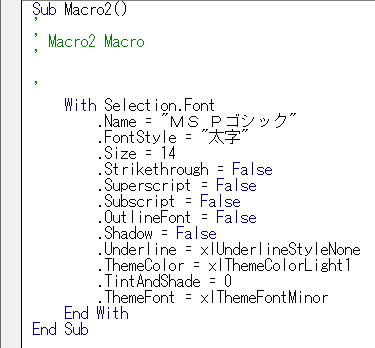
ただし、
これをそのまま使おうとは考えないでください。
必要な部分の書き方を参考にするのです。
サイズを14と太字、
この部分のみを参考にします。
.Size = 14
.FontStyle = "太字"
Selection.Font.Bold = True
この部分のみをコピペで使うようにします。
そうしないと、余計な必要のないVBAコードだらけとなってしまいます。
基本的には、英単語をそのまま読むことで、概ねの意味は理解できるはずです。
英語が苦手で、単語は全く分からないという場合は・・・
それも含めてネットで検索すれば、何かしらの回答を得る事が出来ます。
G○○gle先生は頼りになります、検索テクニックは現代においては必須技術ですね。
「分からない事はエクセルに聞く」のまとめ
・記録されたVBAコードの必要部分を使う
・記録されたVBAコードの不明な部分はWEB検索する
最低限の基礎は習得したうえで、分からないことがあったら上記の手順で調べると効率が良くなります。
当サイトの以下の記事は、個々を理解できなくても構わないので、ざっと読み通してみる事をお勧めします。
マクロVBA再入門
ExcelマクロVBA入門等の対応ページ
Excelマクロの記録で覚えるVBA
マクロ記録|VBAエキスパート対策
同じテーマ「マクロVBA再入門」の記事
第8回.表範囲をまとめて消去する(OffsetとClearContents)
第12回.エクセルの言葉を理解する(オブジェクト、プロパティ、メソッド)
新着記事NEW ・・・新着記事一覧を見る
正規表現関数(REGEXTEST,REGEXREPLACE,REGEXEXTRACT)|エクセル入門(2024-07-02)
エクセルが起動しない、Excelが立ち上がらない|エクセル雑感(2024-04-11)
ブール型(Boolean)のis変数・フラグについて|VBA技術解説(2024-04-05)
テキストの内容によって図形を削除する|VBA技術解説(2024-04-02)
ExcelマクロVBA入門目次|エクセルの神髄(2024-03-20)
VBA10大躓きポイント(初心者が躓きやすいポイント)|VBA技術解説(2024-03-05)
テンキーのスクリーンキーボード作成|ユーザーフォーム入門(2024-02-26)
無効な前方参照か、コンパイルされていない種類への参照です。|エクセル雑感(2024-02-17)
初級脱出10問パック|VBA練習問題(2024-01-24)
累計を求める数式あれこれ|エクセル関数応用(2024-01-22)
アクセスランキング ・・・ ランキング一覧を見る
1.最終行の取得(End,Rows.Count)|VBA入門
2.セルのコピー&値の貼り付け(PasteSpecial)|VBA入門
3.変数宣言のDimとデータ型|VBA入門
4.繰り返し処理(For Next)|VBA入門
5.RangeとCellsの使い方|VBA入門
6.ブックを閉じる・保存(Close,Save,SaveAs)|VBA入門
7.メッセージボックス(MsgBox関数)|VBA入門
8.セルのクリア(Clear,ClearContents)|VBA入門
9.並べ替え(Sort)|VBA入門
10.ブック・シートの選択(Select,Activate)|VBA入門
このサイトがお役に立ちましたら「シェア」「Bookmark」をお願いいたします。
記述には細心の注意をしたつもりですが、
間違いやご指摘がありましたら、「お問い合わせ」からお知らせいただけると幸いです。
掲載のVBAコードは動作を保証するものではなく、あくまでVBA学習のサンプルとして掲載しています。
掲載のVBAコードは自己責任でご使用ください。万一データ破損等の損害が発生しても責任は負いません。
